如何在O2OA中使用ElementUI组件进行审批流程工作表单设计
本文主要介绍如何在O2OA中进行审批流程表单或者工作流表单设计,O2OA主要采用拖拽可视化开发的方式完成流程表单的设计和配置,不需要过多的代码编写,业务人员可以直接进行修改操作。
在流程表单设计界面,可以在左边的工具栏找到ElementUI组件。
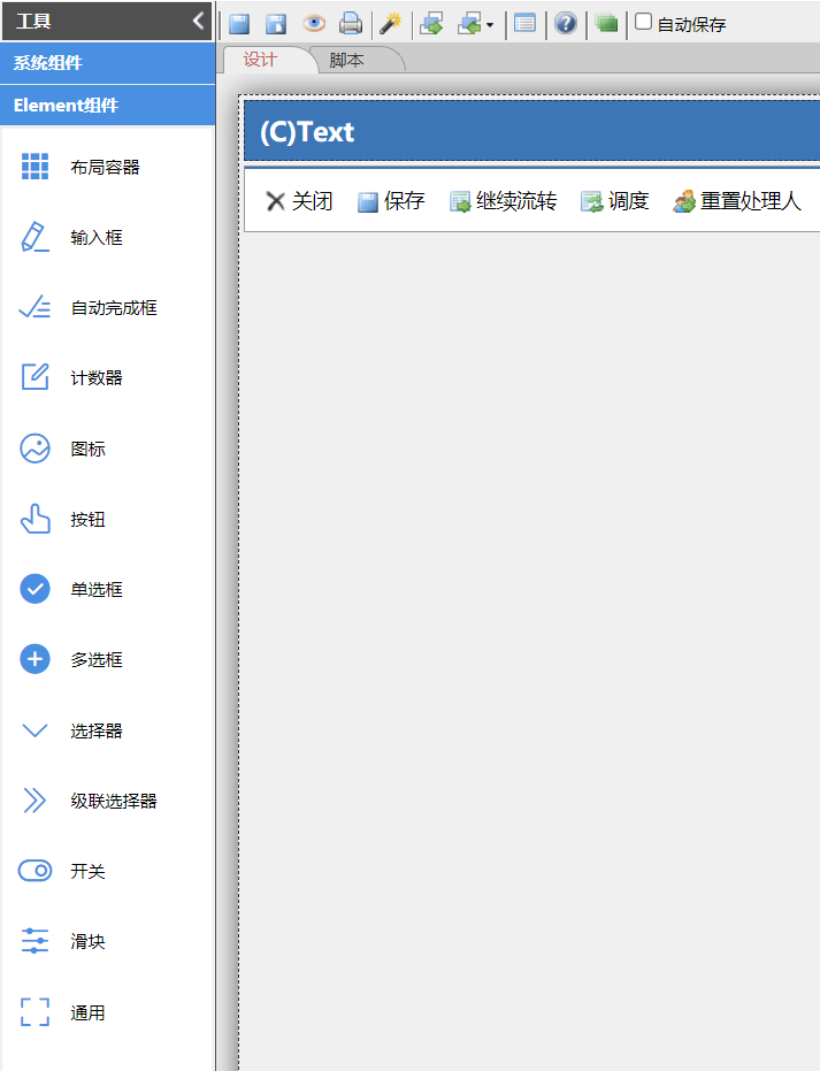
将对应的组件拖动到表单设计区域就可以创建组件了。下面我们逐个介绍一下对应的组件。
布局容器
创建布局容器
 选择常用布局,或在“布局代码”中输入相应的HTML内容,即可创建布局。
选择常用布局,或在“布局代码”中输入相应的HTML内容,即可创建布局。
 可参考ELementUI组件文档:
可参考ELementUI组件文档:
Element - The world's most popular Vue UI framework
字段类型组件
字段类型的组件是指可存储数据的组件,包括了:输入框、自动完成框、计数器、单选框、多选框、选择器、级联选择器、开关和滑块。
字段类型的默认值、校验、校验脚本、区段等基本属性,都和基础的字段类组件是一样的,下面主要介绍每个组件的特有属性。
输入框
类似基础组件的文本字段和多行文本。
ElementUI参考文档:Element - The world's most popular Vue UI framework
属性:
| 属性 | 对应ElementUI参数 | 类型 | 说明 |
| 类型 | type | string | text,textarea 和其他 原生 input 的 type 值 |
| 最大长度 | maxlength | number | |
| 字数统计 | show-word-limit | boolean | 是否显示输入字数统计,只在 type = "text" 或 type = "textarea" 时有效 |
| 可清空 | clearable | boolean | |
| 显示切换密码图标 | show-password | boolean | 是否显示切换密码图标 |
| 尺寸 | size | string | 输入框尺寸 |
| 多行文本行数 | rows | number | 输入框行数,只对 type="textarea" 有效 |
| 适应高度 | autosize | boolean/object | 自适应内容高度,只对 type="textarea" 有效,可传入对象,如,{ minRows: 2, maxRows: 6 } |
| 改变大小 | resize | string | 控制是否能被用户缩放 |
| 头部图标 | prefix-icon | string | 输入框头部图标 |
| 尾部图标 | suffix-icon | string | 输入框尾部图标 |
| Vue Data | object/ function | Vue组件的数据对象 | |
| Vue Methods | object | { [key: string]: Function } 被混入到 Vue 实例中方法定义 | |
| Vue Css | css | css样式 | |
| Vue Slots | html | 组件可用的slot的内容 |
样例
下面设计一个样例,来说明一下Vue Data、Vue Methods、Vue Css和Vue Slots用法。
我们实现一个复合输入框,在输入框之前有一个下拉框,后面一个搜索按钮,如下效果:
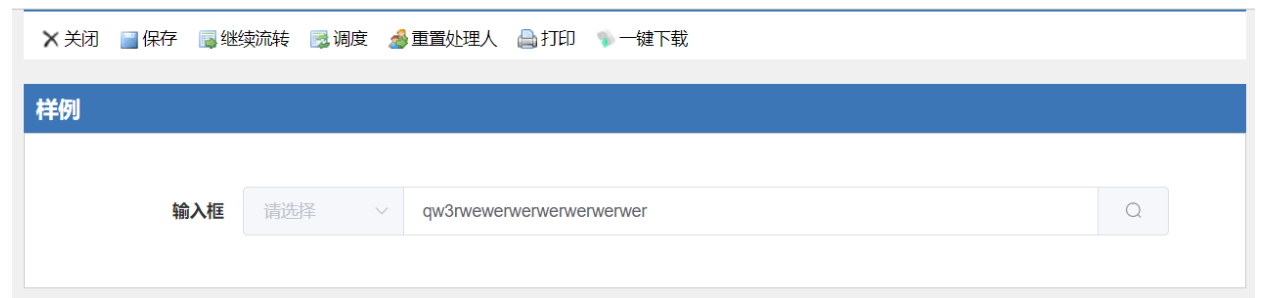
首先我们设计好其他容器、表格、操作条等组件,在单元格中拖入Elinput组件。如下图:
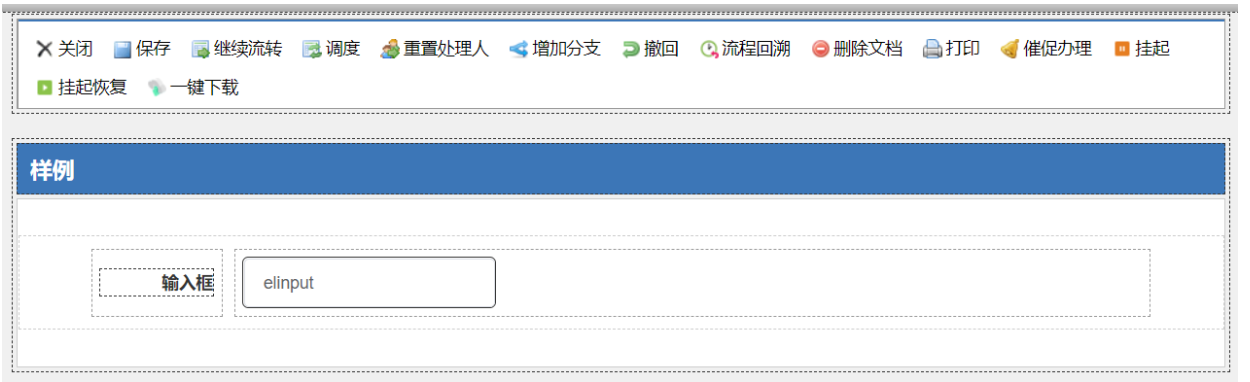
1、在输入框组件的Vue Slots属性中添加以下代码:
<el-select v-model="select" slot="prepend" placeholder="请选择"><el-option v-for="item in options":key="item.value":label="item.label":value="item.value"></el-option>
</el-select>
<el-button slot="append" icon="el-icon-search" @click="doSearch"></el-button>其中<el-select>的solt属性“prepend”表示这是一个输入框前置内容,v-model指定下拉框值要绑定的数据,此数据会自动与业务数据绑定。可以在脚本中通过this.data.select访问到。注意:v-model指定的数据不能与表单上其他任何组件的id同名,也不能与当前组件配置的json数据中的属性key同名。(可以通过组件属性框的“JSON”选项页可以查看到当前组件配置的完整json)
<el-option>中循环options,创建下拉框可选项。(稍后options将在Vue Data中创建它)
<el-button>中的solt属性“append”表示这是一个输入框后置内容。
<el-button>中的@click属性监听click事件,并执行doSearch方法。(稍后将在Vue Methods中创建doSearch方法)
2、然后在Vue Data中创建需要的对象。输入以下代码:
return {options: [{value: '选项1',label: '用户'}, {value: '选项2',label: '部门'}, {value: '选项3',label: '公司'}]
}options用于选择框的可选项。
3、在Vue Methods中创建需要的方法,输入代码如下:
return {doSearch: function(){console.log(this.data.elinput); 输出输入框中的值}.bind(this)
}此处返回一个方法,在点击按钮时调用。
4、为了调整选择框的宽恕,可以在Vue Css中输入以下内容:
.el-select .el-input {width: 130px;}
这样,我们就实现了一个前有选择框,后有按钮的复合输入框。数据都绑定到了this.data中。
自动完成框
自动完成框和输入框类似,只是多了一个提供输入建议的功能。
ElementUI参考文档:Element - The world's most popular Vue UI framework
属性
| 属性 | 对应ElementUI参数 | 类型 | 说明 |
| 可选值 | fetch-suggestions | 输入建议的可选项,可提供列表和脚本 | |
| 弹出位置 | placement | string | 菜单弹出位置 |
| 尺寸 | size | string | 输入框尺寸 |
| 列表类名 | popper-class | string | Autocomplete 下拉列表的类名 |
| 激活即列出输入建议 | trigger-on-focus | boolean | 是否在输入框 focus 时显示建议列表 |
| 头部图标 | prefix-icon | string | 输入框头部图标 |
| 尾部图标 | suffix-icon | string | 输入框尾部图标 |
| Vue Data | object/ function | Vue组件的数据对象 | |
| Vue Methods | object | { [key: string]: Function } 被混入到 Vue 实例中方法定义 | |
| Vue Css | css | css样式 | |
| Vue Slots | html | 组件可用的slot的内容 |
主要说明一下通过脚本提供可选建议列表。脚本返回一个方法,此方法接收两个参数querystring和callback,querystring接收当前输入的数据,当输入建议数据 resolve 时,通过调用 callback(data:[]) 来返回。如:
return function(queryString, callback){var list = [{"value": "流程"},{"value": "内容管理"},{"value": "服务管理"}];var returnList = list.filter(function(o){return (o.value.indexOf(queryString)!==-1)});callback(returnList);
}
注意:这里function内的this指向为表单组件的module,而不是Vue组件,你可以在脚本中使用this.vm访问Vue组件对现象。
计数器
仅允许输入标准的数字值。
ElementUI参考文档:Element - The world's most popular Vue UI framework
属性
| 属性 | 对应ElementUI参数 | 类型 | 说明 |
| 最大值 | max | number | 设置计数器允许的最大值 |
| 最小值 | min | number | 设置计数器允许的最小值 |
| 步长 | step | number | 计数器步长 |
| 只允许输入步长的倍数 | step-strictly | boolean | 是否只能输入 step 的倍数 |
| 数值精度 | trigger-on-focus | boolean | 是否在输入框 focus 时显示建议列表 |
| 尺寸 | size | string | 输入框尺寸 |
| 按钮位置 | controls-position | string | 控制按钮位置 |
| Vue Data | object/ function | Vue组件的数据对象 | |
| Vue Methods | object | { [key: string]: Function } 被混入到 Vue 实例中方法定义 | |
| Vue Css | css | css样式 |
单选框和多选框
ElementUI参考文档:Element - The world's most popular Vue UI framework
Element - The world's most popular Vue UI framework
| 属性 | 对应ElementUI参数 | 类型 | 说明 |
| 可选值 | 单选框和多选框的可选项,可提供列表和脚本 可选项设置和基础组件的单选框和多选框一样。 | ||
| 按钮模式 | boolean | 是传统单选模式还是按钮模式 | |
| 字体颜色 | text-color | string | 按钮形式的 Radio 激活时的文本颜色 |
| 背景颜色 | fill | string | 按钮形式的 Radio 激活时的填充色和边框色 |
| 尺寸 | size | string | 输入框尺寸 |
| 显示边框 | border | boolean | 是否显示边框 |
| 样式和属性 | object | 附加在<el-radio-group>或<el-checkbox-group>上的样式和属性 | |
| 组样式和组属性 | object | 附加在<el-radio-group>或<el-checkbox-group>上的样式和属性 | |
| Vue Data | object/ function | Vue组件的数据对象 | |
| Vue Methods | object | { [key: string]: Function } 被混入到 Vue 实例中方法定义 | |
| Vue Css | css | css样式 |
选择器
就是下拉列表选择框。
ElementUI参考文档:Element - The world's most popular Vue UI framework
| 属性 | 对应ElementUI参数 | 类型 | 说明 |
| 可选项分组 | boolean | 是否对可选项进行分组,当选择“否”时,可通过配置列表或脚本两种方式提供可选项;当选择“是”时,只能通过脚本提供可选项。 | |
| 可选项 | 提供选择框的可选项。 | ||
| 尺寸 | size | string | 输入框尺寸 |
| 可清空 | clearable | boolean | 是否可以清空选项 |
| 列表类名 | popper-class | string | Select 下拉框的类名 |
| 是否多选 | multiple | boolean | 是否多选 |
| 合并Tags | collapse-tags | boolean | 多选时是否将选中值按文字的形式展示 |
| 最多可选数 | multiple-limit | number | 多选时用户最多可以选择的项目数,为 0 则不限制 |
| 允许搜索 | filterable | boolean | 是否可搜索 |
| 创建新条目 | allow-create | boolean | 是否允许用户创建新条目,需配合 filterable 使用 |
| 无匹配文本 | no-match-text | string | 搜索条件无匹配时显示的文字,也可以使用slot="empty"设置 |
| 无数据文本 | no-data-text | string | 选项为空时显示的文字,也可以使用slot="empty"设置 |
| 自定义搜索方法 | filter-method | function | 自定义搜索方法,返回一个function(querystring){} ;querystring为当前输入值,在此方法中修改options的值。 |
| 远程搜索 | remote | boolean | 是否为远程搜索 |
| 加载中文本 | loading-text | string | 远程加载时显示的文字 |
| 远程搜索方法 | remote-method | function | 远程搜索方法,返回一个function(querystring){} ;querystring为当前输入值,在此方法中修改options的值。 |
| Select 样式和属性 | object | 附加在<el-select>上的样式和属性 | |
| Option 样式和属性 | object | 附加在<el-option>上的样式和属性 | |
| Group 样式和属性 | object | 附加在<el-option-group>上的样式和属性 | |
| 组样式和组属性 | object | 附加在<el-radio-group>或<el-checkbox-group>上的样式和属性 | |
| Vue Data | object/ function | Vue组件的数据对象 | |
| Vue Methods | object | { [key: string]: Function } 被混入到 Vue 实例中方法定义 | |
| Vue Css | css | css样式 | |
| Vue Slots | html | 组件可用的slot的内容 | |
| 自定义选项模板 | html | 自定义选项样式的html |
可选项脚本和分组可选项脚本
可选项脚本返回一个数组或者一个resolve了可选值数组的Promise对象,用于列示可选项。下面是示例代码:
//直接返回数组,如需要禁用选择项,在元素中增加disabled: true
return [{"label": "公司","value": "company"},{"label": "部门","value": "department"},{"label": "用户","value": "person"}
]//返回一个Promise
return new Promise(function (resolve) {var options = [{"label": "公司","value": "company"},{"label": "部门","value": "department"},{"label": "用户","value": "person"}];window.setTimeout(function () {resolve(options);}, 1000)
});
当可选项分组选择“是”时,可选择脚本返回一个数组或者一个resolve了可选值数组的Promise对象,用于列示可选项,在返回的可选择组数中要增加分组信息,下面是示例代码:
return [{label: '热门城市',options: [{value: 'Shanghai',label: '上海'}, {value: 'Beijing',label: '北京'}]
}, {label: '城市名',options: [{value: 'Chengdu',label: '成都'}, {value: 'Shenzhen',label: '深圳'}, {value: 'Guangzhou',label: '广州'}, {value: 'Dalian',label: '大连'}]
}];自定义搜索和远程搜索方法
自定义搜索和远程搜索方法,都是返回一个function(querystring){} ;querystring为当前输入值,在此方法中修改options的值。
自定义搜索方法只在“允许搜索”为“是”时生效,它会在输入值发生变化时被调用。如下面的示例:
//返回一个方法,其中this.json.$options存储的是配置的可选项
return function (querystring) {this.json.options = this.json.$options.filter(function (item) {return (item.label.indexOf(querystring) != -1);});
}远程搜索方法和自定义搜索方法类似,“远程搜索”属性必须选择“是”才会生效。它会在输入值发生变化时被调用,下面是示例代码:
//返回一个方法,其中this.json.$options存储的是配置的可选项
return function (querystring) {this.json.loading = true; //设置组件为加载状态window.setTimeout(function () {this.json.loading = false; //取消组件的加载状态this.json.options = this.json.$options.filter(function (item) {return (item.label.indexOf(querystring) != -1);});}.bind(this), 2000);
}注意:这里function内的this指向为表单组件的module,而不是Vue组件,你可以在脚本中使用this.vm访问Vue组件对现象。
自定义选择模板
可以通过“自定义选项模板”来改变选择项的样式。下面是示例,在“自定义选项模板”中输入以下HTML内容
<span style="float: left">{{ item.label }}</span>
<span style="float: right; color: #8492a6; font-size: 13px">{{ item.value }}</span>展现下过如下:
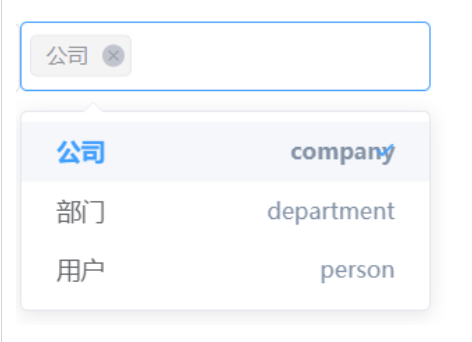
级联选择器
有层级关系的数据,需要进行选择时,可使用级联选择器。
ElementUI参考文档:Element - The world's most popular Vue UI framework
| 属性 | 对应ElementUI参数 | 类型 | 说明 |
| 可选值 | 提供选择框的可选项。返回一个可选值数组列表;或者一个resolve了可选值数组的Promise对象 | ||
| 尺寸 | size | string | 输入框尺寸 |
| 可清空 | clearable | boolean | 是否可以清空选项 |
| 列表类名 | popper-class | string | Select 下拉框的类名 |
| 完整路径: | show-all-levels | boolean | 输入框中是否显示选中值的完整路径 |
| 分隔符: | separator | string | 选项分隔符 |
| 允许搜索 | filterable | boolean | 是否可搜索选项 |
| 自定义搜索方法 | filter-method | function | 返回一个Function。自定义搜索逻辑,第一个参数是节点node,第二个参数是搜索关键词keyword,通过返回布尔值表示是否命中 |
| 筛选之前 | before-filter | function | 返回一个Function。筛选之前的钩子,参数为输入的值,若返回 false 或者返回 Promise 且被 reject,则停止筛选 |
| 展开方式 | props.expandTrigger | boolean | 次级菜单的展开方式 |
| 是否多选 | props.multiple | boolean | 是否多选 |
| 父子节点不关联 | props.checkStrictly | boolean | 是否严格的遵守父子节点不互相关联 |
| 返回完整数组 | props.emitPath | boolean | 在选中节点改变时,是否返回由该节点所在的各级菜单的值所组成的数组,若设置 false,则只返回该节点的值 |
| 动态加载 | props.lazy | boolean | 是否动态加载子节点,需与 lazyLoad 方法结合使用 |
| 动态加载方法 | props.lazyLoad | function | 加载动态数据的方法,仅在 lazy 为 true 时有效; 返回一个function(node, resolve),node为当前点击的节点,resolve为数据加载完成的回调(必须调用) |
| 选项值属性 | props.value | 指定选项的值为选项对象的某个属性值 | |
| 选项标签属性 | props.label | 指定选项标签为选项对象的某个属性值 | |
| 子选项属性 | props.children | 指定选项的子选项为选项对象的某个属性值 | |
| 选项禁用属性: | props.disabled | 指定选项的禁用为选项对象的某个属性值 | |
| 叶子节点标志属性: | props.leaf | 指定选项的叶子节点的标志位为选项对象的某个属性值 | |
| Vue Data | object/ function | Vue组件的数据对象 | |
| Vue Methods | object | { [key: string]: Function } 被混入到 Vue 实例中方法定义 | |
| Vue Css | css | css样式 | |
| Vue Slots | html | 组件可用的slot的内容 |
可选值
可选值是一个脚本,需要返回一个可选值数组列表;或者一个resolve了可选值数组的Promise对象。下面是代码示例:
return [{value: 'zhinan',label: '指南',children: [{value: 'shejiyuanze',label: '设计原则',children: [{value: 'yizhi',label: '一致'}, {value: 'fankui',label: '反馈'}, {value: 'xiaolv',label: '效率'}, {value: 'kekong',label: '可控'}]}, {value: 'daohang',label: '导航',children: [{value: 'cexiangdaohang',label: '侧向导航'}, {value: 'dingbudaohang',label: '顶部导航'}]}]
}, {value: 'zujian',label: '组件',children: [{value: 'basic',label: 'Basic',children: [{value: 'layout',label: 'Layout 布局'}, {value: 'color',label: 'Color 色彩'}, {value: 'typography',label: 'Typography 字体'}, {value: 'icon',label: 'Icon 图标'}, {value: 'button',label: 'Button 按钮'}]}, {value: 'form',label: 'Form',children: [{value: 'radio',label: 'Radio 单选框'}, {value: 'checkbox',label: 'Checkbox 多选框'}, {value: 'input',label: 'Input 输入框'}, {value: 'input-number',label: 'InputNumber 计数器'}, {value: 'select',label: 'Select 选择器'}, {value: 'cascader',label: 'Cascader 级联选择器'}, {value: 'switch',label: 'Switch 开关'}, {value: 'slider',label: 'Slider 滑块'}, {value: 'time-picker',label: 'TimePicker 时间选择器'}, {value: 'date-picker',label: 'DatePicker 日期选择器'}, {value: 'datetime-picker',label: 'DateTimePicker 日期时间选择器'}, {value: 'upload',label: 'Upload 上传'}, {value: 'rate',label: 'Rate 评分'}, {value: 'form',label: 'Form 表单'}]}, {value: 'data',label: 'Data',children: [{value: 'table',label: 'Table 表格'}, {value: 'tag',label: 'Tag 标签'}, {value: 'progress',label: 'Progress 进度条'}, {value: 'tree',label: 'Tree 树形控件'}, {value: 'pagination',label: 'Pagination 分页'}, {value: 'badge',label: 'Badge 标记'}]}, {value: 'notice',label: 'Notice',children: [{value: 'alert',label: 'Alert 警告'}, {value: 'loading',label: 'Loading 加载'}, {value: 'message',label: 'Message 消息提示'}, {value: 'message-box',label: 'MessageBox 弹框'}, {value: 'notification',label: 'Notification 通知'}]}, {value: 'navigation',label: 'Navigation',children: [{value: 'menu',label: 'NavMenu 导航菜单'}, {value: 'tabs',label: 'Tabs 标签页'}, {value: 'breadcrumb',label: 'Breadcrumb 面包屑'}, {value: 'dropdown',label: 'Dropdown 下拉菜单'}, {value: 'steps',label: 'Steps 步骤条'}]}, {value: 'others',label: 'Others',children: [{value: 'dialog',label: 'Dialog 对话框'}, {value: 'tooltip',label: 'Tooltip 文字提示'}, {value: 'popover',label: 'Popover 弹出框'}, {value: 'card',label: 'Card 卡片'}, {value: 'carousel',label: 'Carousel 走马灯'}, {value: 'collapse',label: 'Collapse 折叠面板'}]}]
}, {value: 'ziyuan',label: '资源',children: [{value: 'axure',label: 'Axure Components'}, {value: 'sketch',label: 'Sketch Templates'}, {value: 'jiaohu',label: '组件交互文档'}]
}]
动态加载
首先设置“动态加载”属性为“是”。在可选值脚本中输入代码如下:return [{"label": "层级一","value": "level1"
}, {"label": "层级二","value": "level2"
}, {"label": "层级三","value": "level3","leaf": true //表示层级三是叶子节点,不再有下一层级了
}]
在“动态加载方法”属性中,输入如下代码:return function (node, resolve) {window.setTimeout(function () { //用setTimeout模拟异步var subNodes = [];for (var i = 0; i < 3; i++) {subNodes.push({"value": node.value + "-" + i,"label": node.label + "-" + i,"leaf": node.level > 2});}resolve(subNodes); //加载数据完成后回调}, 1000)
}注意:这里function内的this指向为表单组件的module,而不是Vue组件,你可以在脚本中使用this.vm访问Vue组件对现象。
开关
表示两种相互对立的状态间的切换,多用于触发「开/关」。
ElementUI参考文档:Element - The world's most popular Vue UI framework
| 属性 | 对应ElementUI参数 | 类型 | 说明 |
| 宽度 | width | number | switch 的宽度(像素) |
| 打开文本 | active-text | string | switch 打开时的文字描述 |
| 关闭文本 | inactive-text | string | switch 关闭时的文字描述 |
| 打开颜色 | active-color | string | switch 打开时的背景色 |
| 关闭颜色 | inactive-color | string | switch 关闭时的背景色 |
| 值类型 | string | switch 取值类型 | |
| 打开的值 | active-value | boolean / string / number | switch 打开时的值 |
| 关闭的值 | inactive-value | boolean / string / number | switch 关闭时的值 |
| 打开图标 | active-icon-class | string | switch 打开时所显示图标的类名,设置此项会忽略 active-text |
| 关闭图标 | inactive-icon-class | string | switch 关闭时所显示图标的类名,设置此项会忽略 inactive-text |
| Vue Data | object/ function | Vue组件的数据对象 | |
| Vue Methods | object | { [key: string]: Function } 被混入到 Vue 实例中方法定义 | |
| Vue Css | css | css样式 |
滑块
通过拖动滑块在一个固定区间内进行选择。
ElementUI参考文档:Element - The world's most popular Vue UI framework
| 属性 | 对应ElementUI参数 | 类型 | 说明 |
| 最大值 | max | number | 最大值 |
| 最小值 | min | number | 最小值 |
| 步长 | step | number | 步长 |
| 是否显示间断点 | show-stops | boolean | 是否显示间断点 |
| 是否范围选择 | range | boolean | 是否范围选择 |
| 竖向模式 | vertical | boolean | 是否竖向模式 |
| 高度 | height | string | Slider 高度,竖向模式时必填,竖向模式时默认为100px。 |
| 显示输入框 | show-input | boolean | 是否显示输入框,仅在非范围选择时有效 |
| 显示输入框按钮 | show-input-controls | boolean | 在显示输入框的情况下,是否显示输入框的控制按钮 |
| 输入框大小 | input-size | string | 输入框的尺寸 |
| 显示提示 | show-tooltip | boolean | 是否显示 tooltip |
| 提示类名 | tooltip-class | string | tooltip 的自定义类名 |
| 格式化提示 | format-tooltip | function | 格式化 tooltip message |
| Marks 标记 | marks | object | 标记, key 的类型必须为 number 且取值在闭区间 [min, max] 内,每个标记可以单独设置样式 |
| Vue Data | object/ function | Vue组件的数据对象 | |
| Vue Methods | object | { [key: string]: Function } 被混入到 Vue 实例中方法定义 | |
| Vue Css | css | css样式 |
按钮
ElementUI参考文档:Element - The world's most popular Vue UI framework
| 属性 | 对应ElementUI参数 | 类型 | 说明 |
| 尺寸 | size | string | 按钮尺寸 |
| 类型: | type | string | 类型:primary / success / warning / danger / info / text |
| 图标 | icon | string | 图标类名 |
| 朴素按钮 | plain | boolean | 是否朴素按钮 |
| 圆角按钮 | round | boolean | 是否圆角按钮 |
| 圆型按钮 | circle | boolean | 是否圆形按钮 |
| 是否禁用 | disabled | boolean | 是否禁用状态 |
| 加载中 | loading | boolean | 是否加载中状态 |
| 默认焦点 | autofocus | boolean | 是否默认聚焦 |
| 显示文字 | boolean | 是否显示文本 | |
| Vue Data | object/ function | Vue组件的数据对象 | |
| Vue Methods | object | { [key: string]: Function } 被混入到 Vue 实例中方法定义 | |
| Vue Css | css | css样式 |
控制按钮状态
我们可以在脚本中控制按钮的状态,只需要通过改变当前按钮组件的json配置数据即可。如以下代码:
//获取按钮的module对象
var module = this.form.get("elbutton");//获取组件的数据
var json = module.json;
//设置按钮为禁用
json.disabled = true;
//设置按钮为loading状态
json.loading = true;//或----------------------------------------//也可以通过vue组件获取数据,如以下代码
var vm = module.vm; //获取到vue对象
var json = vm.$data;
//设置按钮为禁用
json.disabled = true;
//设置按钮为loading状态
json.loading = true;
这样的用法,在脚本中对每个ElementUI组件都是有效的。
图标
略
通用组件
系统并没有包装所有的ElementUI组件,虽然包装后的组件更方便使用,但灵活度也有所降低,所以我们提供了通用ElemenmtUI组件,以供用户创建其他的组件。
通用组件提供了“Vue Template”、“Vue App”和“Vue Css”三个脚本区域,来创建通用的Vue组件。
Vue Template:提供组件需要的HTML内容。
Vue App:提供组件需要Script内容,返回用于创建Vue实例的options对象。
Vue Css:css样式内容。
样例
我们以创建一个日期范围选择器为例,来创建一个通用组件。
在“Vue Template”中的输入以下代码:
<el-date-pickerv-model="value1"type="daterange"range-separator="至"start-placeholder="开始日期"end-placeholder="结束日期">
</el-date-picker>保存表单就创建了一个用与选择日期范围的组件,组件的值会自动绑定到“v-model”属性指向的key,本例中,选择框的值被绑定到了this.data.value1中。
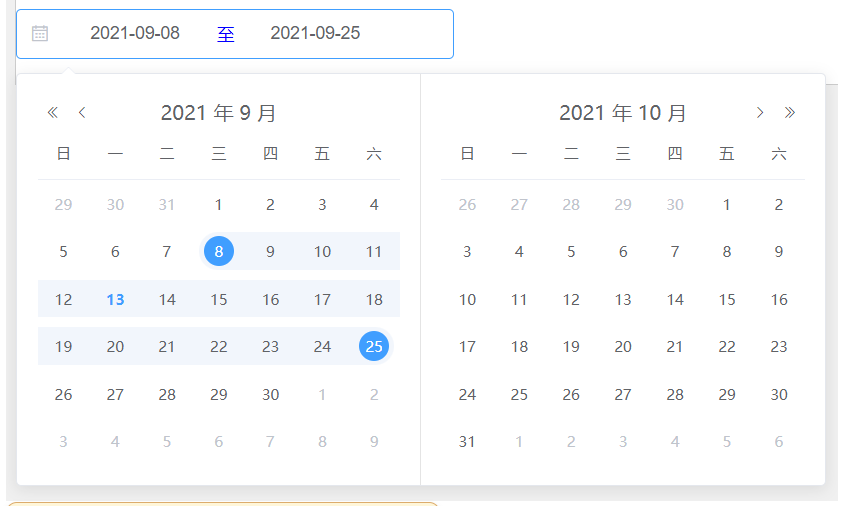
我们在给日期选择框添加一些快捷选项。
在“Vue Template”中的<el-date-picker>中增加一个属性:picker-options="pickerOptions":
<el-date-pickerv-model="value2"type="daterange"align="right"unlink-panelsrange-separator="至"start-placeholder="开始日期"end-placeholder="结束日期":picker-options="pickerOptions"> </el-date-picker>
然后在“Vue App”中添加代码如下:
return {data: function() {return {pickerOptions: {shortcuts: [{text: '最近一周',onClick(picker) {const end = new Date();const start = new Date();start.setTime(start.getTime() - 3600 * 1000 * 24 * 7);picker.$emit('pick', [start, end]);}}, {text: '最近一个月',onClick(picker) {const end = new Date();const start = new Date();start.setTime(start.getTime() - 3600 * 1000 * 24 * 30);picker.$emit('pick', [start, end]);}}, {text: '最近三个月',onClick(picker) {const end = new Date();const start = new Date();start.setTime(start.getTime() - 3600 * 1000 * 24 * 90);picker.$emit('pick', [start, end]);}}]}};}
};
然后可以再设置一下样式,在“Vue Css”中输入以下css:.el-range-separator {padding: 0;color: #FF0000;
}保存表单后就可以看到效果了。
一个通用组件创建了一个Vue应用,它同时可以包含多个ElementUI组件的。如在“Vue Template”中的输入以下代码:
<el-card class="box-card"><div slot="header" class="clearfix"><span>卡片名称</span><el-button style="float: right; padding: 3px 0" type="text">操作按钮</el-button></div><div><el-input placeholder="请输入内容" v-model="input1"><template slot="prepend">Http://</template></el-input></div><div style="margin-top: 15px;"><el-input placeholder="请输入内容" v-model="input2"><template slot="append">.com</template></el-input></div><div style="margin-top: 15px;"><el-input placeholder="请输入内容" v-model="input3" class="input-with-select"><el-select v-model="select" slot="prepend" placeholder="请选择"><el-option label="餐厅名" value="1"></el-option><el-option label="订单号" value="2"></el-option><el-option label="用户电话" value="3"></el-option></el-select><el-button slot="append" icon="el-icon-search"></el-button></el-input></div>
</el-card>
在“Vue Css”中输入以下css:.el-select .el-input {width: 130px;}.input-with-select .el-input-group__prepend {background-color: #fff;}其中我们用到了<el-card>,<el-input>和<el-select>等ELementUI组件,创建了一个复合组件。保存后预览表单会看到如下效果:
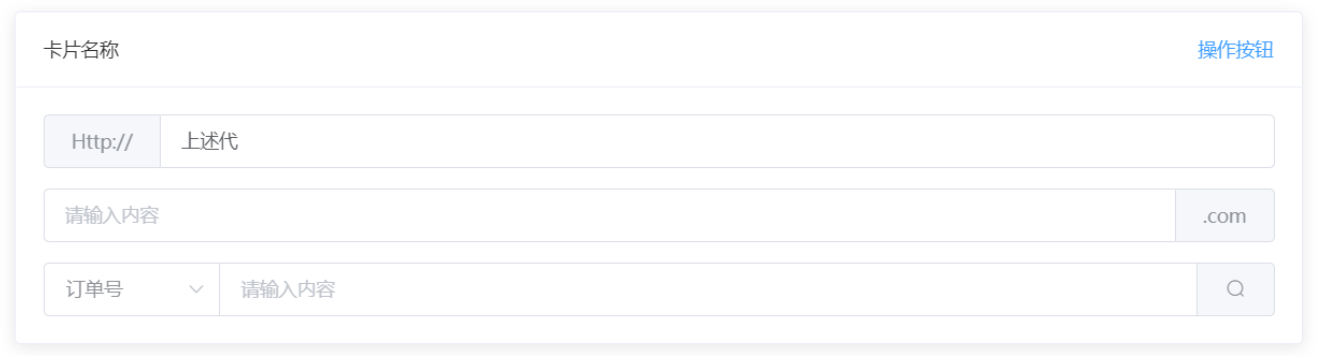
所有的v-model会自动绑定到业务数据,可以在脚本中使用this.data.xxx来访问到。注意:v-model请不要重名。
相关文章:
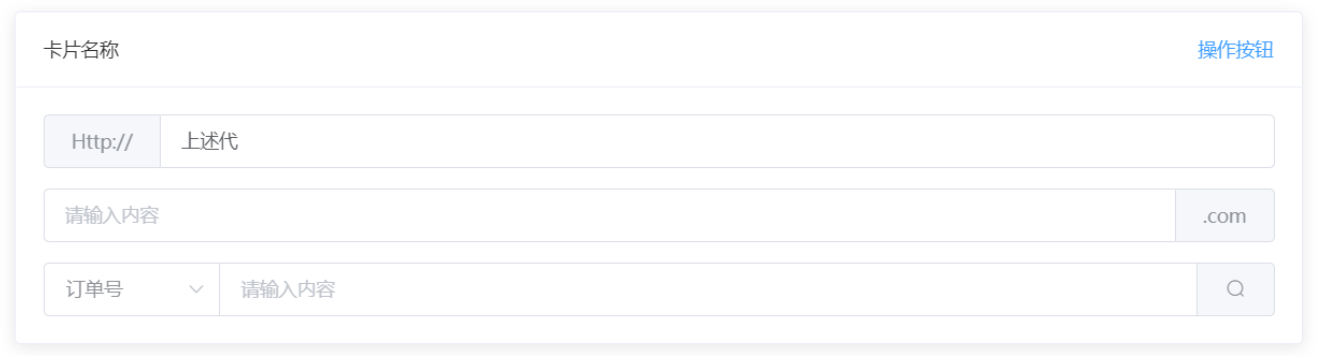
如何在O2OA中使用ElementUI组件进行审批流程工作表单设计
本文主要介绍如何在O2OA中进行审批流程表单或者工作流表单设计,O2OA主要采用拖拽可视化开发的方式完成流程表单的设计和配置,不需要过多的代码编写,业务人员可以直接进行修改操作。 在流程表单设计界面,可以在左边的工具栏找到Ele…...
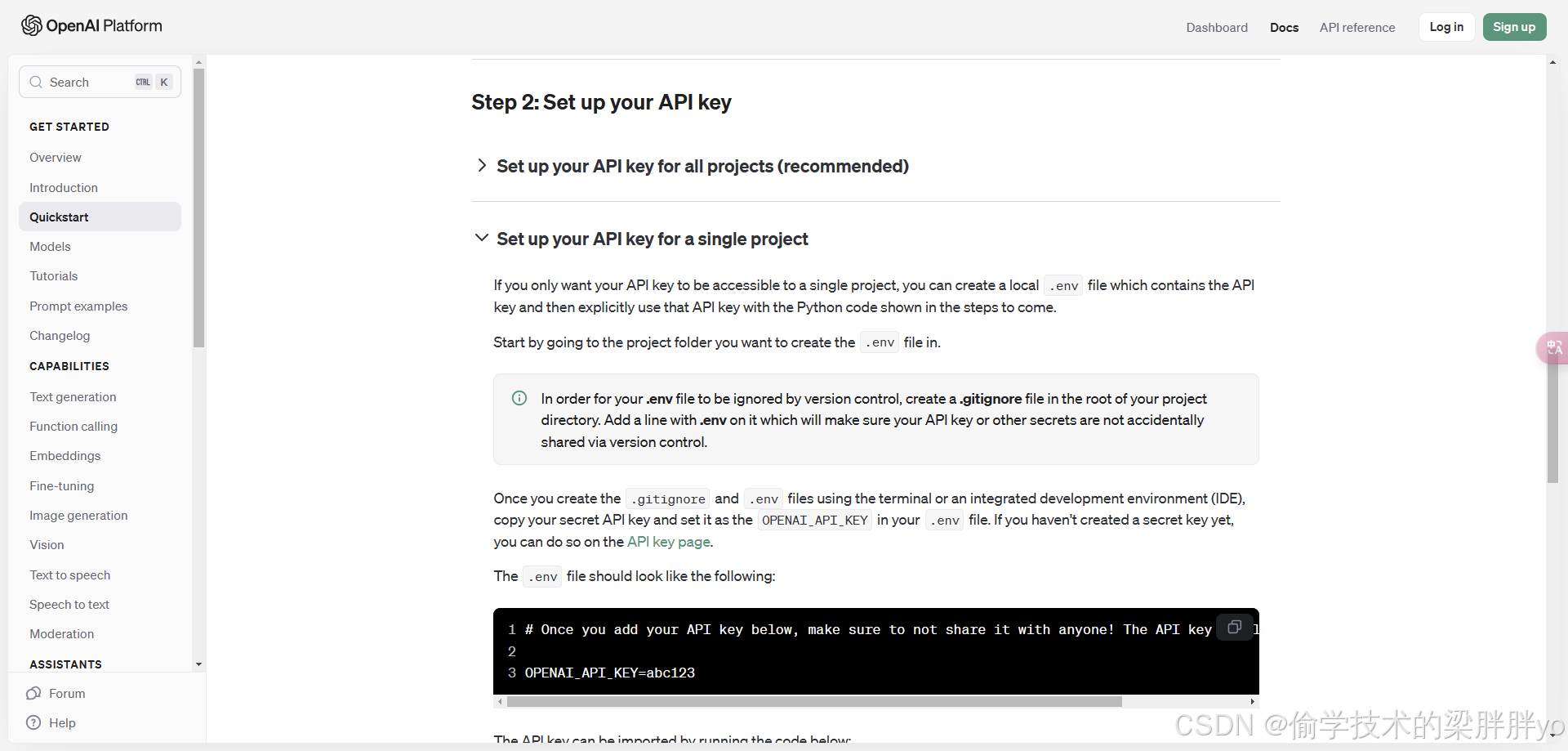
三、LLM应用开发准备工作
LLM应用开发准备工作 开发基础开发工具大模型kxswkey的配置与使用工具推荐结语 开发基础 最好具备一定的Python开发基础,不需要特别深 如果不具备,可以先学习一下基础知识(概念),比如Python环境管理、包管理与使用、基…...

机器学习-可解释性机器学习:随机森林与fastshap的可视化模型解析
可解释性机器学习是指使机器学习模型的决策过程透明化,帮助用户理解模型如何得出特定结果。随机森林和 FastSHAP 是常用的工具,以下是对它们的简要解析和可视化方法。 随机森林 1. 概述 随机森林是一种集成学习方法,通过构建多个决策树并结…...

使用Assimp加载glb/gltf文件,然后使用Qt3D来渲染
文章目录 1.代码2.说明2.1.调用2.2.关于贴图 1.代码 ModelLoader.h #ifndef MODELLOADER_H #define MODELLOADER_H#include <QObject> #include <Qt3DRender> #include <QVector3D> #include <QGeometry>#include <assimp/Importer.hpp> #incl…...

vue实现左侧数据拖拽到右侧区域,且左侧数据保留且左侧数据不能互相拖拽改变顺序
一、案例效果 二、案例代码 封装左侧抽屉 DrawerSearch.vue<template><div><mtd-form :model="formDrawerSearch" ref="formCustom" inline><mtd-form-item><mtd-inputtype="text"v-model="formDrawerSearch.ho…...

人工智能与机器学习原理精解【21】
文章目录 SVM求两线段上距离最近的两个点问题描述:距离函数:解法:具体步骤:特别注意:示例代码 SVM思想的介入1. **SVM 的基本思想**超平面: 2. **分类间隔(Margin)**1. **分类间隔的…...
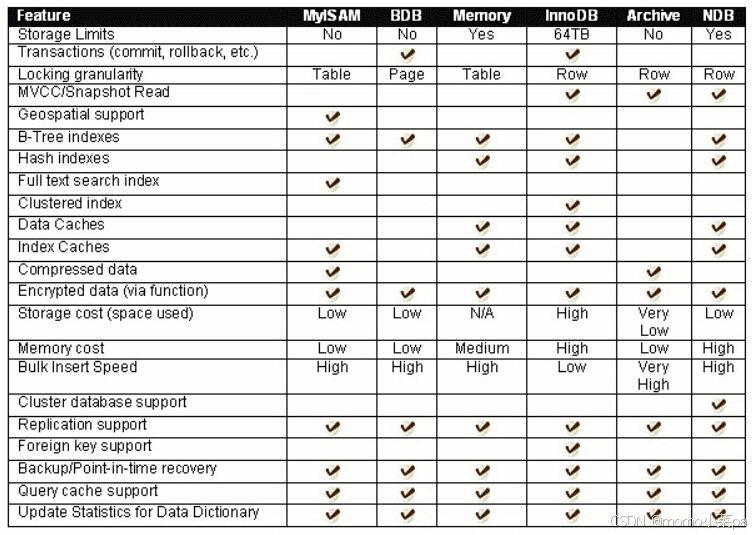
【MySQL 01】数据库基础
目录 1.数据库是什么 2.基本操作 数据库服务器连接操作 数据库和数据库表的创建 服务器,数据库,表关系 数据逻辑存储 3.MySQL架构 4.SQL分类 5.存储引擎 1.数据库是什么 mysql&&mysqld: mysql:这通常指的是 MySQL …...

C语言字符学习中级使用库解决问题
学习C语言中的字符处理,对于初学者来说,理解字符的基本概念以及如何进行操作是非常重要的。字符处理是指对单个字符或一组字符(字符串)的操作。为了更好地理解,下面从基础开始介绍,并结合一些常用的函数和示…...

网络管理:网络故障排查指南
在现代IT环境中,网络故障是不可避免的。快速、有效地排查和解决网络故障是确保业务连续性和用户满意度的关键。本文将详细介绍网络故障排查的基本方法和步骤,确保内容通俗易懂,并配以代码示例和必要的图片说明。 一、网络故障排查的基本步骤 确认故障现象 确认用户报告的故…...
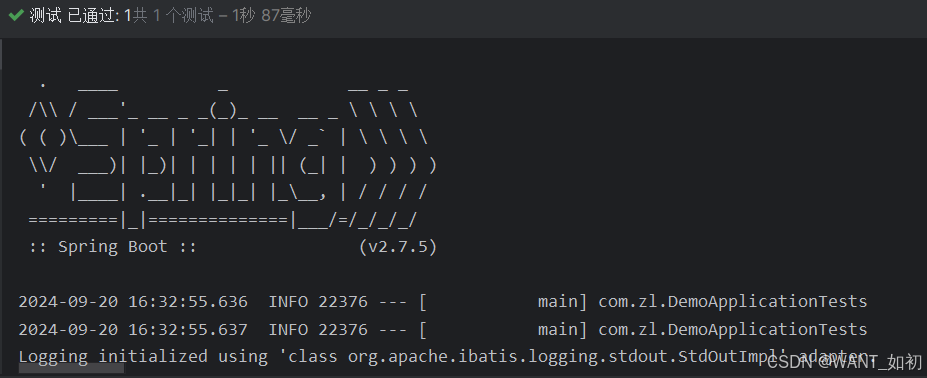
Springboot常见问题(bean找不到)
如图错误显示userMapper bean没有找到。 解决方案: mapper包位置有问题:因为SpringBoot默认的包扫描机制会扫描启动类所在的包同级文件和子包下的文件。注解问题: 比如没有加mapper注解 然而无论是UserMapper所在的包位置还是Mapper注解都是…...
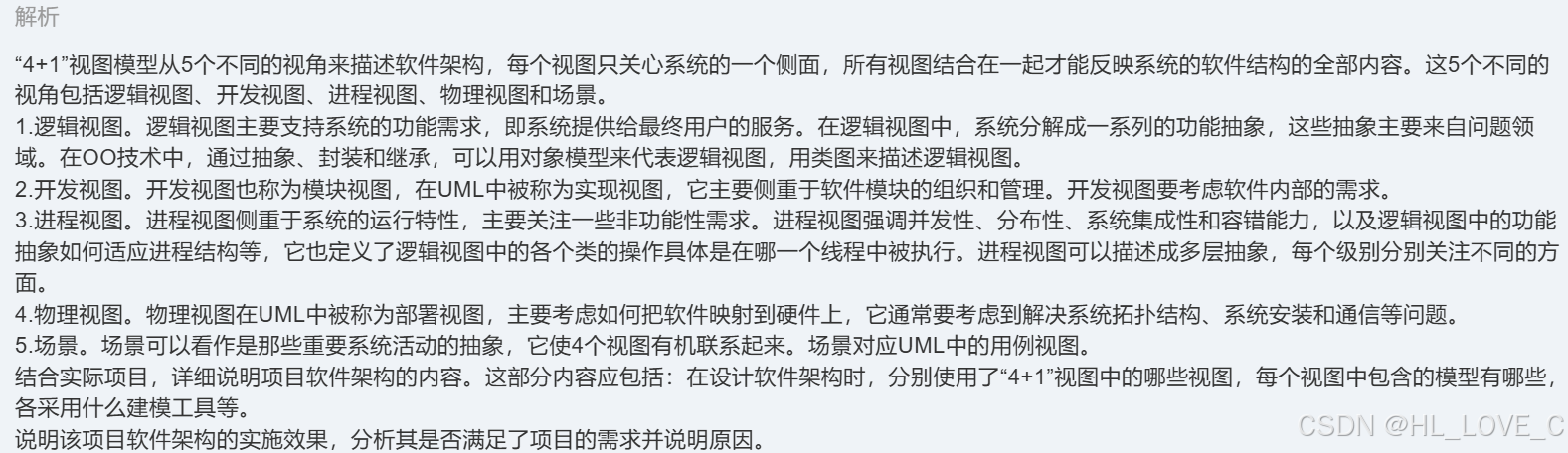
架构设计笔记-5-软件工程基础知识
知识要点 按软件过程活动,将软件工具分为软件开发工具、软件维护工具、软件管理和软件支持工具。 软件开发工具:需求分析工具、设计工具、编码与排错工具。 软件维护工具:版本控制工具、文档分析工具、开发信息库工具、逆向工程工具、再工…...

Solidity——抽象合约和接口详解
🚀本系列文章为个人学习笔记,目的是巩固知识并记录我的学习过程及理解。文笔和排版可能拙劣,望见谅。 Solidity中的抽象合约和接口详解 目录 什么是抽象合约?抽象合约的语法接口(Interface)的定义接口的语…...
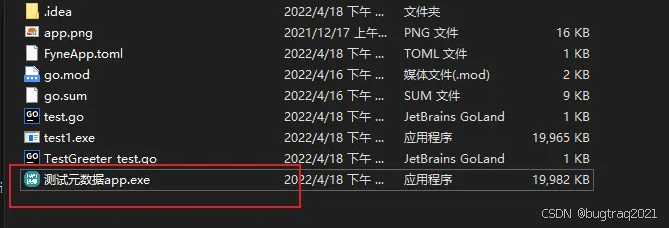
Fyne ( go跨平台GUI )中文文档-入门(一)
本文档注意参考官网(developer.fyne.io/) 编写, 只保留基本用法go代码展示为Go 1.16 及更高版本, ide为goland2021.2 这是一个系列文章: Fyne ( go跨平台GUI )中文文档-入门(一)-CSDN博客 Fyne ( go跨平台GUI )中文文档-Fyne总览(二)-CSDN博客 Fyne ( go跨平台GUI )…...

Google 扩展 Chrome 安全和隐私功能
过去一周,谷歌一直在推出新特性和功能,旨在让用户在 Chrome 上的桌面体验更加安全,最新的举措是扩展在多个设备上保存密钥的功能。 到目前为止,Chrome 网络用户只能将密钥保存到 Android 上的 Google 密码管理器,然后…...

css 缩放会变动的需要使用转换
position: fixed;top: 170px;left: 50%;transform: translate(-50%, -50%);...
数据库neo4j数据备份)
(17)数据库neo4j数据备份
图数据库备份 假设图数据库安装位置:/root/shuzihua/neo4j-community-3.5.8 1.数据导出 进入/root/shuzihua/neo4j-community-3.5.8/bin目录;执行 neo4j stop 停止服务;/root/shuzihua/neo4j-community-3.5.8/data/databases/graph.db&#…...

从零开始学习Python
目录 从零开始学习Python 引言 环境搭建 安装Python解释器 选择IDE 基础语法 注释 变量和数据类型 变量命名规则 数据类型 运算符 算术运算符 比较运算符 逻辑运算符 输入和输出 控制流 条件语句 循环语句 for循环 while循环 循环控制语句 函数和模块 定…...

前端框架的对比和选择
在当今的前端开发领域,有多种流行的前端框架可供选择,如 Vue、React 和 Angular。以下是这些框架的对比以及 Vue 的优势: 一、React 特点: 声明式编程:使用 JSX 语法,使得组件的结构和行为更加清晰。虚拟…...

《机器学习》周志华-CH7(贝叶斯分类)
7.1贝叶斯决策论 对分类任务而言,在所有相关概率已知的理想情形下,贝叶斯决策论考虑如何基于这些概率核误判损失来选择最优的类别标记。 R ( x i ∣ x ) ∑ j 1 N λ i j P ( c j ∣ x ) \begin{equation} R(x_{i}|x)\sum_{j1}^{N}\lambda_{ij}P(c_{j}…...
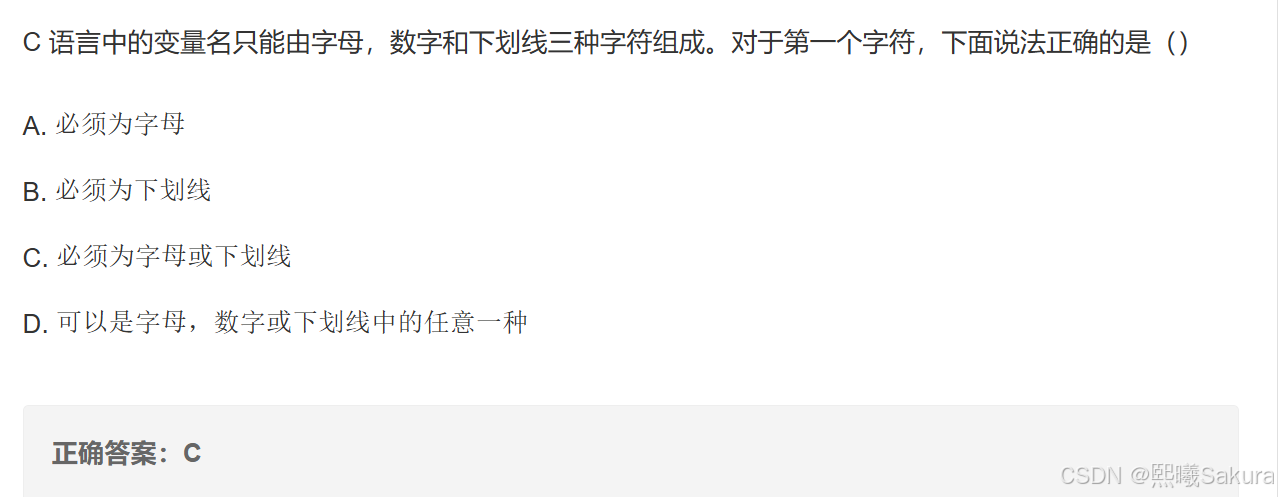
【C/C++】错题记录(一)
题目一 这道题主要考查了用户对标准库函数的使用规则的理解。 选项 A,一般情况下用户调用标准库函数前不需要重新定义,该项说法错误。 选项 B,即使包含了标准库头文件及相关命名空间,也不允许用户重新定义标准库函数,…...
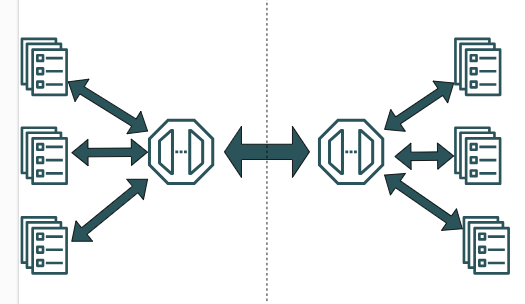
SpringCloudGateway 自定义局部过滤器
场景: 将所有请求转化为同一路径请求(方便穿网配置)在请求头内标识原来路径,然后在将请求分发给不同服务 AllToOneGatewayFilterFactory import lombok.Getter; import lombok.Setter; import lombok.extern.slf4j.Slf4j; impor…...
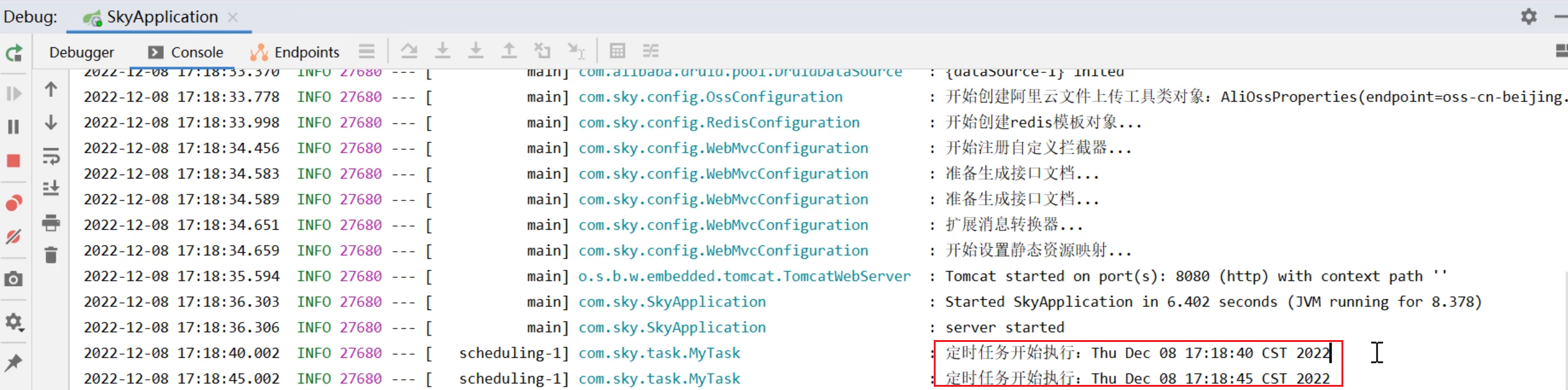
SpringTask-03.入门案例
一.入门案例 启动类: package com.sky;import lombok.extern.slf4j.Slf4j; import org.springframework.boot.SpringApplication; import org.springframework.boot.autoconfigure.SpringBootApplication; import org.springframework.cache.annotation.EnableCach…...

Aspose.PDF 限制绕过方案:Java 字节码技术实战分享(仅供学习)
Aspose.PDF 限制绕过方案:Java 字节码技术实战分享(仅供学习) 一、Aspose.PDF 简介二、说明(⚠️仅供学习与研究使用)三、技术流程总览四、准备工作1. 下载 Jar 包2. Maven 项目依赖配置 五、字节码修改实现代码&#…...

《C++ 模板》
目录 函数模板 类模板 非类型模板参数 模板特化 函数模板特化 类模板的特化 模板,就像一个模具,里面可以将不同类型的材料做成一个形状,其分为函数模板和类模板。 函数模板 函数模板可以简化函数重载的代码。格式:templa…...
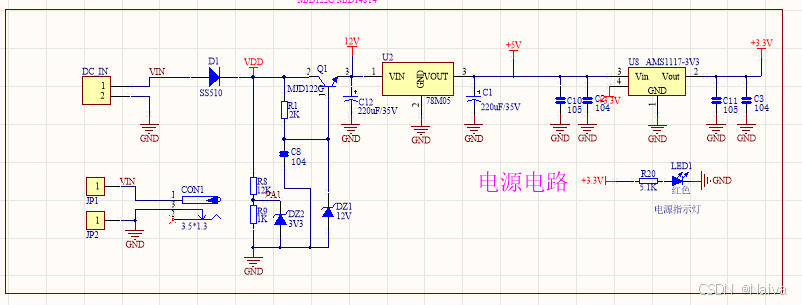
【电力电子】基于STM32F103C8T6单片机双极性SPWM逆变(硬件篇)
本项目是基于 STM32F103C8T6 微控制器的 SPWM(正弦脉宽调制)电源模块,能够生成可调频率和幅值的正弦波交流电源输出。该项目适用于逆变器、UPS电源、变频器等应用场景。 供电电源 输入电压采集 上图为本设计的电源电路,图中 D1 为二极管, 其目的是防止正负极电源反接, …...

虚拟电厂发展三大趋势:市场化、技术主导、车网互联
市场化:从政策驱动到多元盈利 政策全面赋能 2025年4月,国家发改委、能源局发布《关于加快推进虚拟电厂发展的指导意见》,首次明确虚拟电厂为“独立市场主体”,提出硬性目标:2027年全国调节能力≥2000万千瓦࿰…...
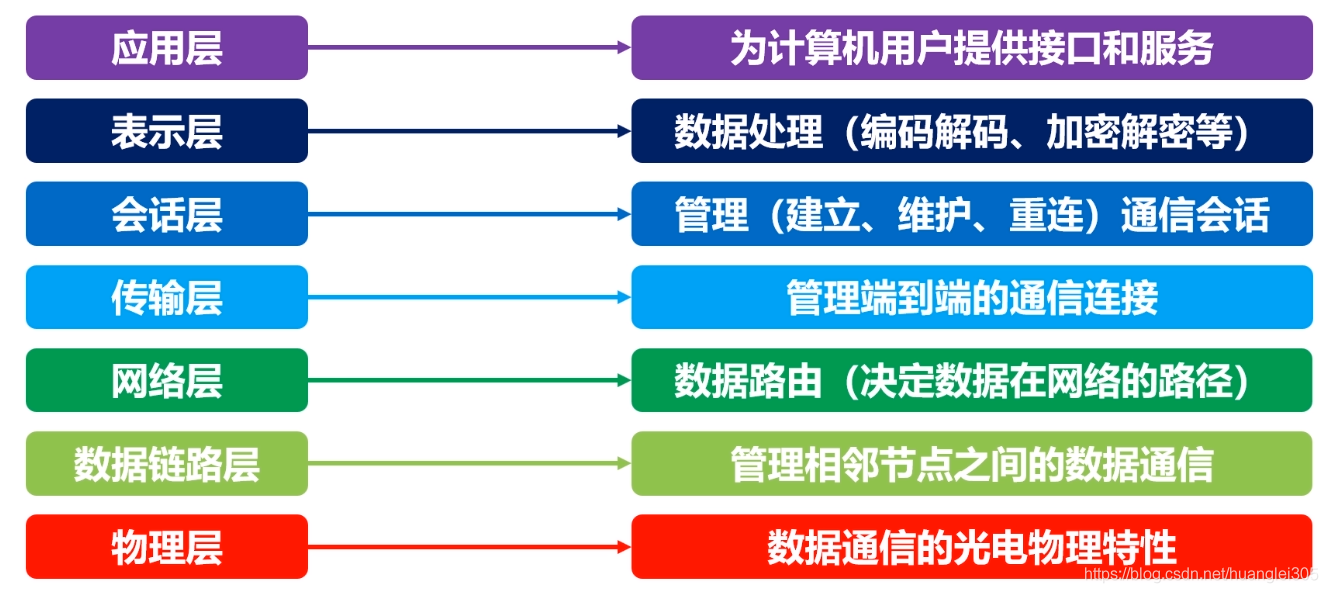
计算机基础知识解析:从应用到架构的全面拆解
目录 前言 1、 计算机的应用领域:无处不在的数字助手 2、 计算机的进化史:从算盘到量子计算 3、计算机的分类:不止 “台式机和笔记本” 4、计算机的组件:硬件与软件的协同 4.1 硬件:五大核心部件 4.2 软件&#…...

探索Selenium:自动化测试的神奇钥匙
目录 一、Selenium 是什么1.1 定义与概念1.2 发展历程1.3 功能概述 二、Selenium 工作原理剖析2.1 架构组成2.2 工作流程2.3 通信机制 三、Selenium 的优势3.1 跨浏览器与平台支持3.2 丰富的语言支持3.3 强大的社区支持 四、Selenium 的应用场景4.1 Web 应用自动化测试4.2 数据…...
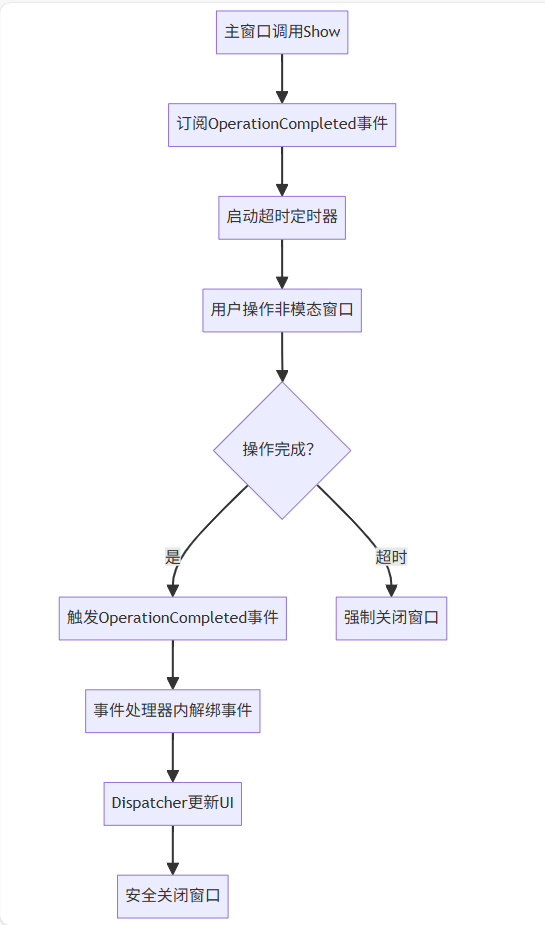
WPF八大法则:告别模态窗口卡顿
⚙️ 核心问题:阻塞式模态窗口的缺陷 原始代码中ShowDialog()会阻塞UI线程,导致后续逻辑无法执行: var result modalWindow.ShowDialog(); // 线程阻塞 ProcessResult(result); // 必须等待窗口关闭根本问题:…...

Axure 下拉框联动
实现选省、选完省之后选对应省份下的市区...
